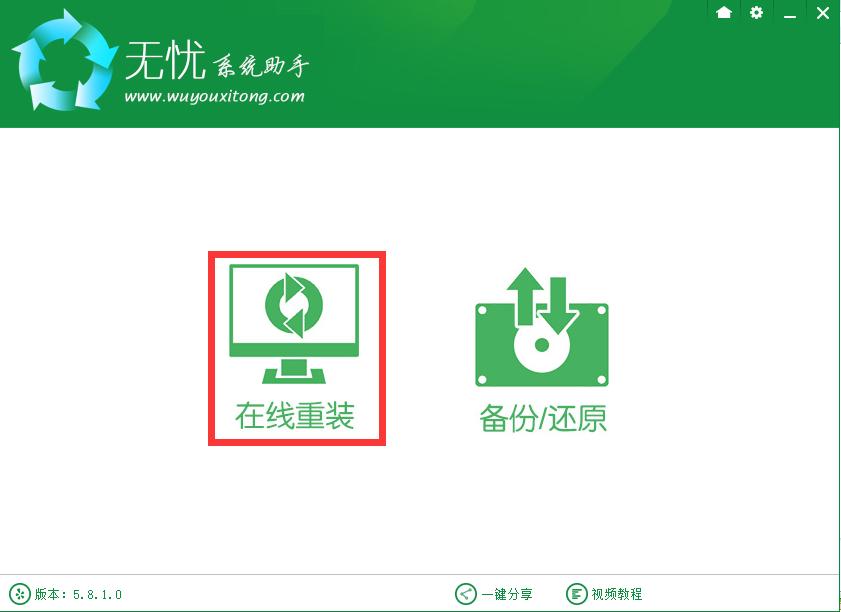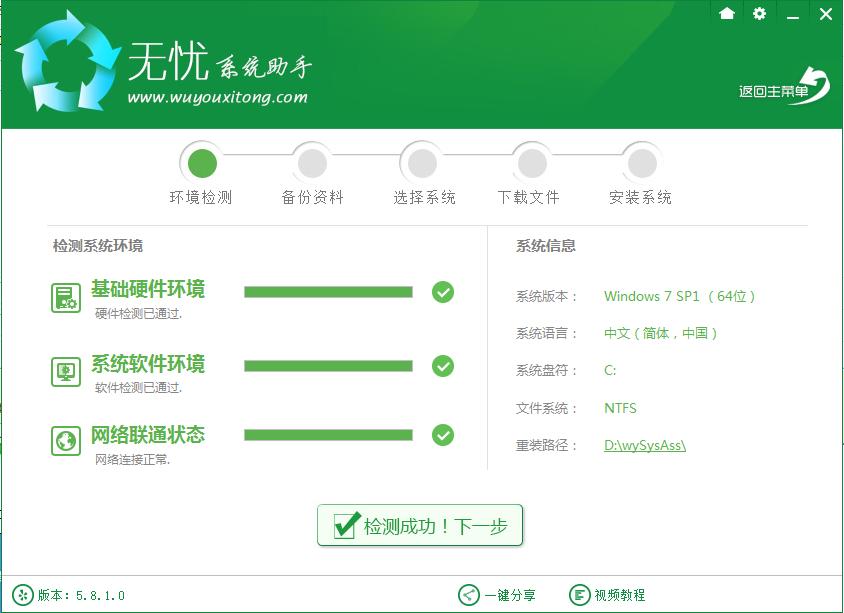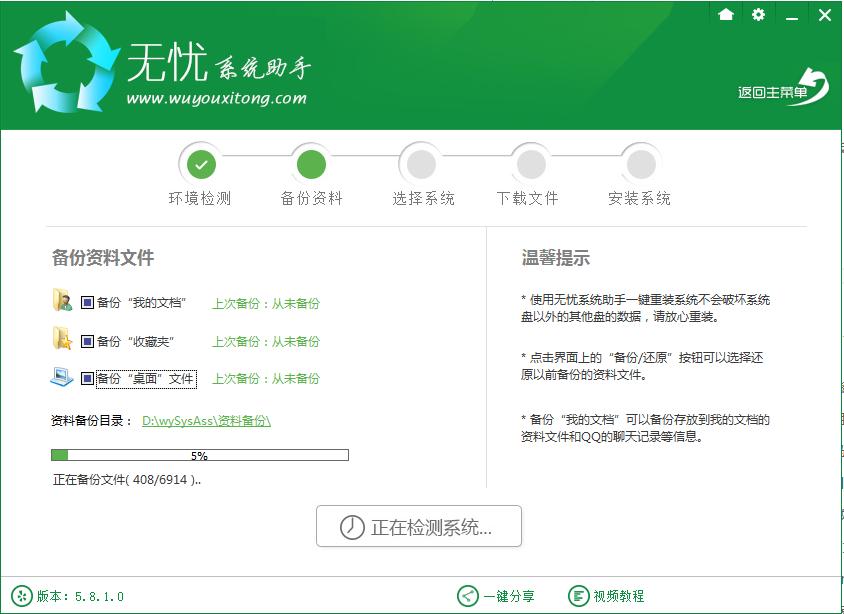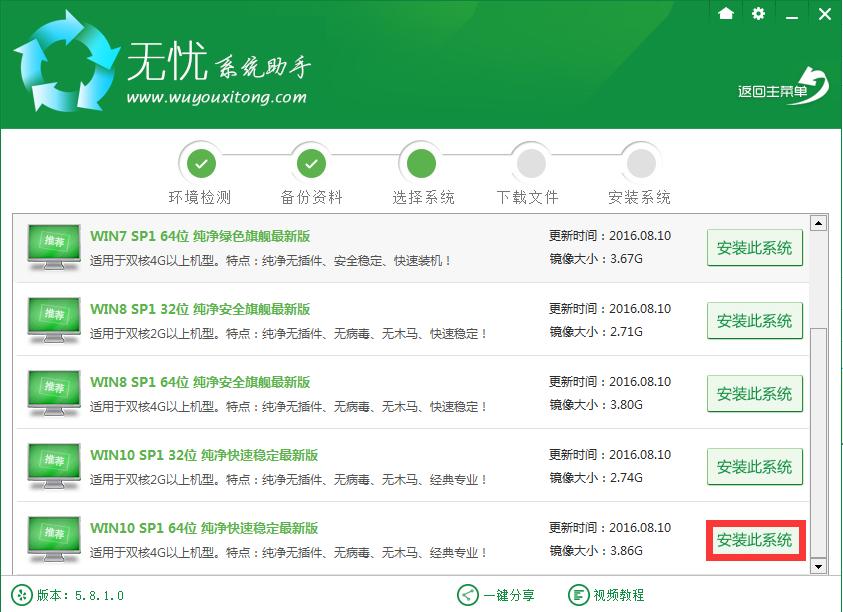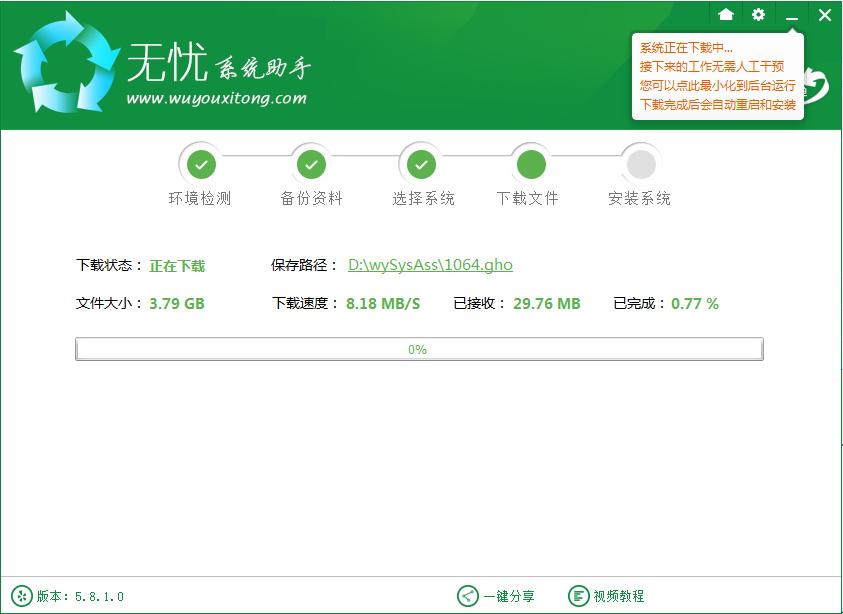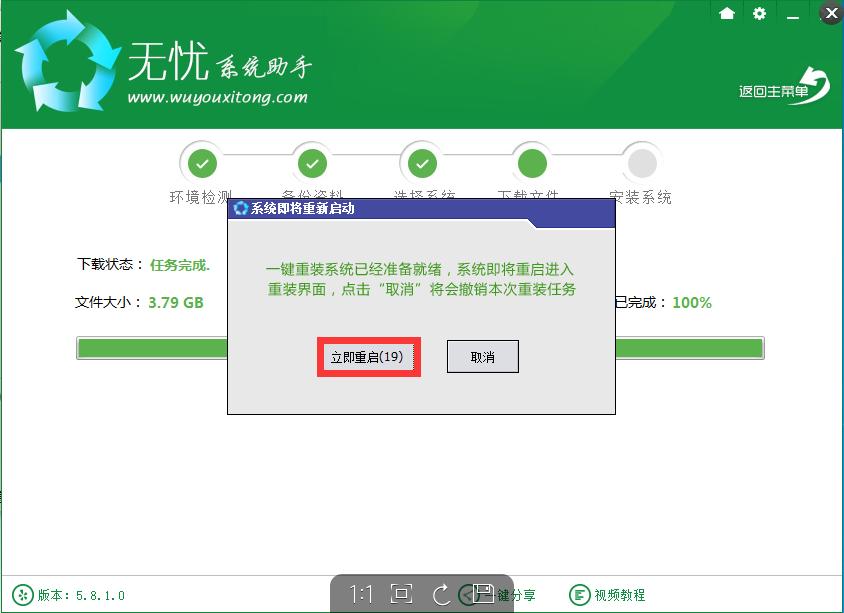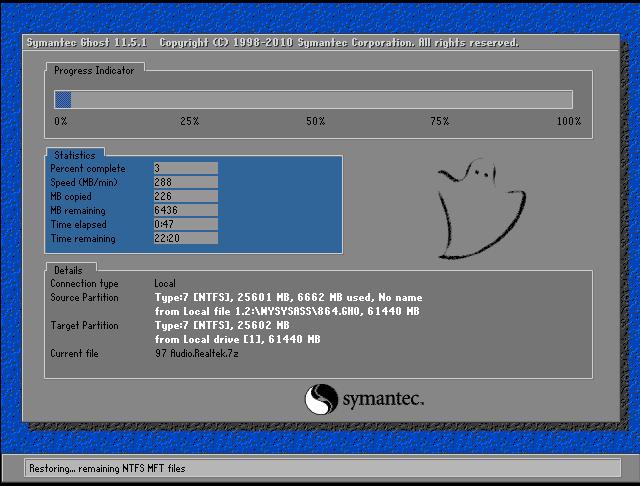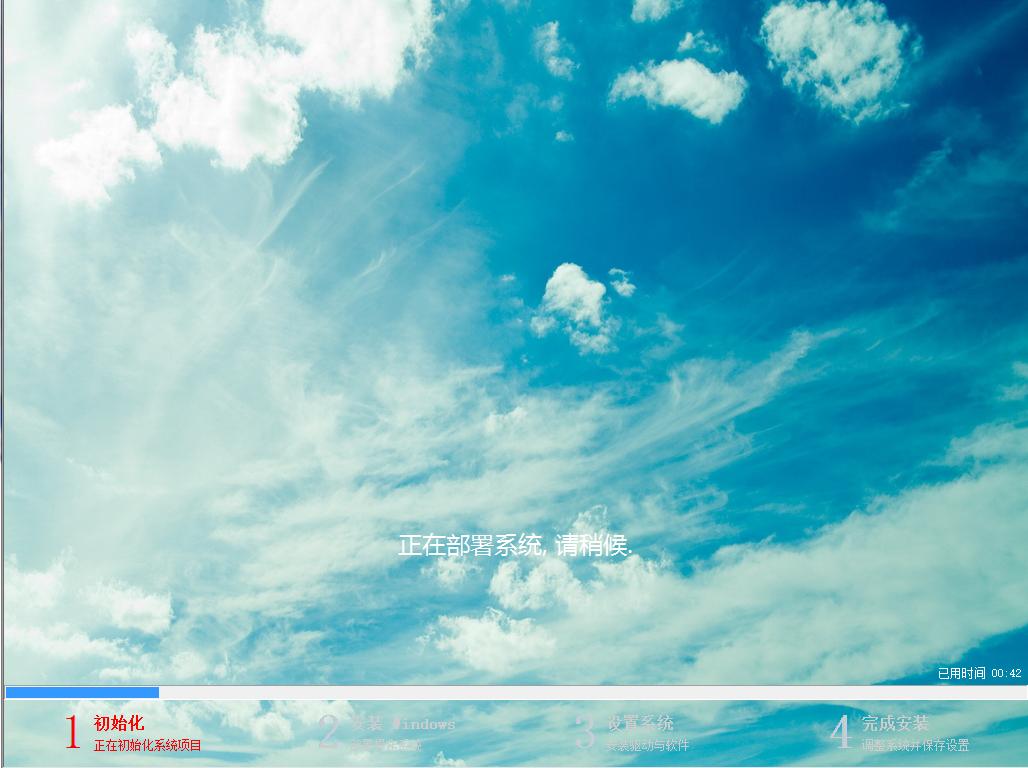無憂一鍵重裝Win10專業版圖文詳細教程
發布時間:2023-01-16 文章來源:深度系統下載 瀏覽:
|
Windows 10是美國微軟公司研發的跨平臺及設備應用的操作系統。是微軟發布的最后一個獨立Windows版本。Windows 10共有7個發行版本,分別面向不同用戶和設備。截止至2018年3月7日,Windows 10正式版已更新至秋季創意者10.0.16299.309版本,預覽版已更新至春季創意者10.0.17120版本
今天windows10之家小編要為網友們帶來全自動一鍵重裝系統WIN10教程,目的是希望網友們都能學會全自動一鍵重裝系統WIN10,因為全自動一鍵重裝系統WIN10是目前最簡單的安裝windows10系統的方法。想要使用windows10系統的網友不要錯過了。下面就是全自動一鍵重裝系統WIN10教程。 一,下載并打開無憂系統助手(點擊此處),點擊在線重裝,軟件會自動檢測出當前分區模式、網絡狀態等。如下圖
二,軟件自動檢測電腦軟硬件環境以及電腦網絡連通狀態,完成后點擊下一步按鈕。
三,進入資料備份界面,你可以根據自己的需求,決定是否備份資料數據,如果想要備份數據,勾選相關選項點擊下一步即可,如果不想備份,直接跳過點擊下一步,進入在線系統下載界面。
四,進入系統下載列表界面,根據需求以及電腦配置情況選擇適合你的Win10系統版本,這里我們選win10 64 位,點擊右邊的“安裝此系統”;
五,無憂系統助手為您提供高速下載,當然根據每個用戶終端的網絡帶寬不同會有很大差異,請大家在下載過程中耐心等待;此時您可以稍作休息或者將軟件最小化到系統欄后做其他工作,等待軟件下載完畢
下載完成后彈出是否重啟安裝,點擊“立即重啟”,或者不進行任何操作,系統20秒后會自動重啟,電腦將自動進行安裝;如果不想重裝則點取消。
六,重啟之后,進入全自動安裝過程,系統會重新啟動開始ghost還原系統鏡像,接下來都不需要人工操作會全自動安裝完成,如下圖
部署系統
(等待部署完即可)
安裝完成
上面所描述的所有內容就是windows10之家小編為網友們帶來的全自動無憂一鍵重裝系統WIN10教程,上面的教程已經非常清楚的把安裝windows10系統的方法告訴我們了。想要使用windows10系統的網友不要錯過了,抓緊去安裝吧。小編還把windows7純凈版下載教程分享給大家。
其它一鍵重裝工具: http://www.xitongtiandi.net/tiandi/xitong/xtbf/ Win10官方原版ISO鏡像! http://www.xitongtiandi.net/wenzhang/win10/12263.html
新技術融合:在易用性、安全性等方面進行了深入的改進與優化。針對云服務、智能移動設備、自然人機交互等新技術進行融合。Windows 10所新增的Windows Hello功能將帶來一系列對于生物識別技術的支持。除了常見的指紋掃描之外,系統還能通過面部或虹膜掃描來讓你進行登入。當然,你需要使用新的3D紅外攝像頭來獲取到這些新功能。 |